Въпрос
Проблем: Как да коригирам Bcrypt.dll липсва или е повреден в Windows?
Здравейте, получавам странна грешка, която се появява всеки път, когато се опитам да използвам Skype – „Тази програма не може да стартира, защото bcrypt.dll липсва от вашия компютър. Опитайте да преинсталирате програмата, за да поправите тази програма." Сега изобщо не мога да използвам приложението и това е много разочароващо за мен. Някакви идеи как да поправя това? Благодаря предварително.
Решен отговор
Windows е сложна операционна система с хиляди различни вградени компоненти, за да работи правилно. Има фонови процеси, планирани задачи, услуги и други елементи, които се изпълняват на всеки компютър по всяко време и всички те трябва да работят в хармония по всяко време.
DLL[1] файловете са един от най-често срещаните типове файлове, които можете да срещнете в Windows – това са файлови разширения, подобни на изпълними файлове и се използва за внедряване на код или за извикване на определени елементи, когато се изискват от системата или приложение. DLL не може да се изпълнява директно и често използва хостове за тяхната работа. След като такъв файл липсва или е повреден, свързаното приложение, процес или други компоненти вече не могат да работят правилно.
Bcrypt.dll е един от файловете, за които потребителите съобщават, че са виновни за неочаквани грешки. В някои случаи потребителите може да срещнат грешката, когато се опитват да стартират определено приложение като Skype, когато се опитват да изпълнят команди в командния ред или дори след зареждане на компютъра. Някои от проблемите може да са незначителни, докато други може да блокират хората да използват жизненоважни приложения като Windows Store.
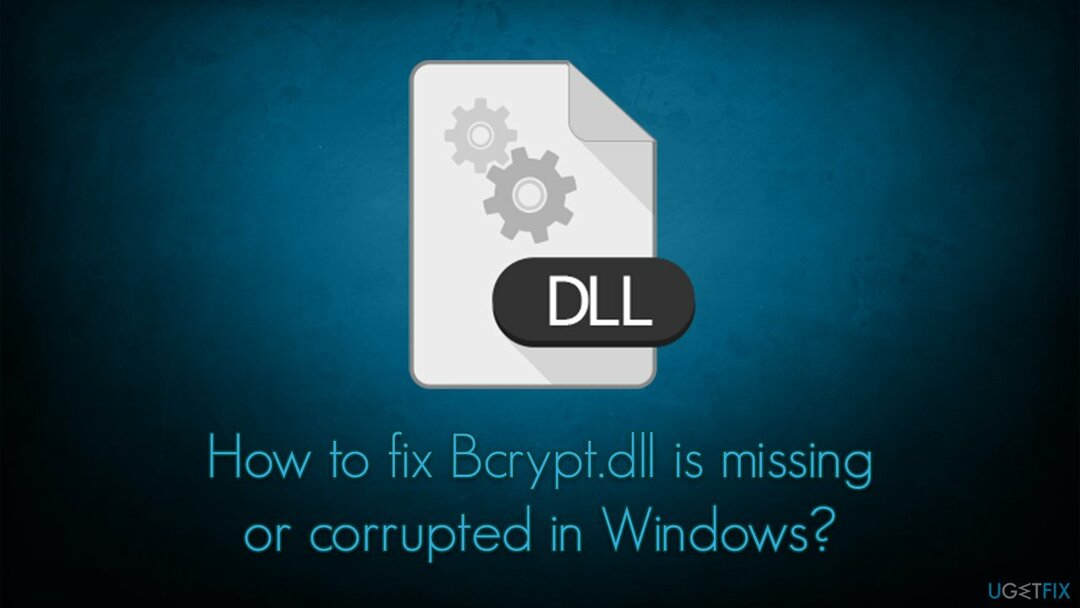
Bcrypt.dll се изпълнява под процес, известен като Windows Cryptographic Primitives Library и е неразделна част от Windows, следователно се намира в папката System32. Той осигурява криптографски операции като създаване на хешове или криптиране[2] и декриптиране на данни. Ако не работи, някои компоненти не могат да бъдат стартирани правилно, което води до грешка.
За да поправите грешката Bcrypt.dll, ще трябва да опитате няколко опции за отстраняване на неизправности, които предоставяме по-долу, докато не намерите тази, която работи за вас.
1. Използвайте софтуер за автоматичен ремонт
За да поправите повредена система, трябва да закупите лицензираната версия на Reimage Reimage.
Тъй като Bcrypt.dll е част от операционната система Windows, повредата му може да причини проблеми при опит за отваряне на някои приложения или използване на компютъра като цяло. Повреждането на системните файлове е една от най-известните причини за Син екран[3] сривове, DLL грешки и други често срещани проблеми в Windows.
ReimageMac пералня X9 може автоматично да намира и заменя повредени или липсващи системни компоненти, без потребителите да трябва да преинсталират операционната система, което би отървало грешката в процеса. По този начин изтеглете приложението и изпълнете пълно сканиране на системата с него – патентованата технология прави чудеса, когато става въпрос за често срещани компютърни проблеми.
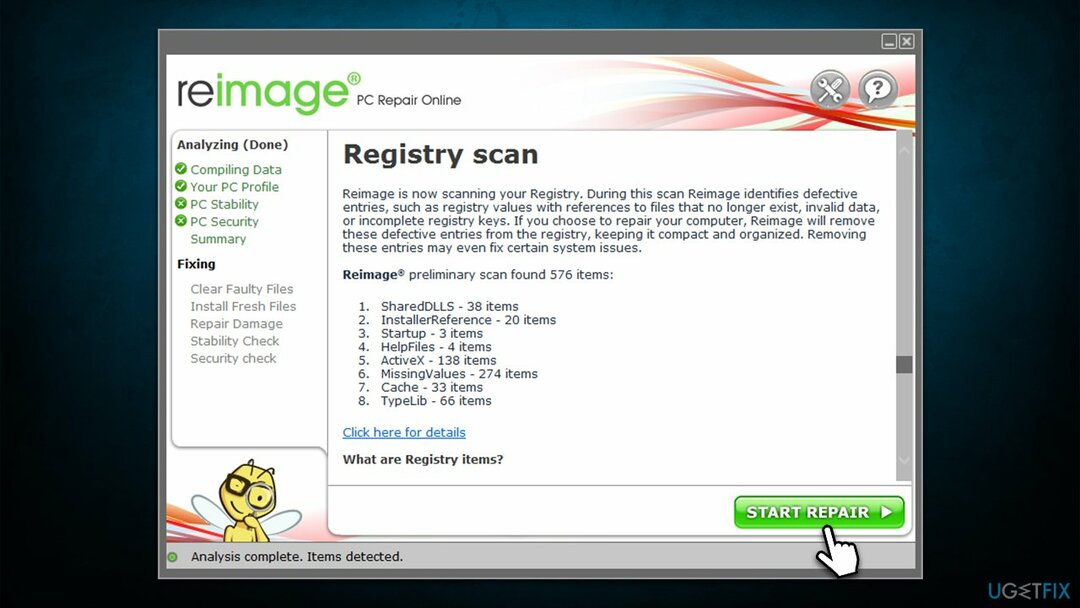
2. Стартирайте инструмента за отстраняване на неизправности с приложението Windows Store
За да поправите повредена система, трябва да закупите лицензираната версия на Reimage Reimage.
Ако някое от вградените приложения, като Skype, причинява грешката, трябва да опитате да стартирате съответния инструмент за отстраняване на неизправности.
- Напишете в Отстраняване на неизправности в търсене на Windows и натиснете Enter
- Щракнете върху Допълнителни инструменти за отстраняване на неизправности
- Превъртете надолу до Приложения от Windows Store опция и я изберете
- Щракнете върху Стартирайте инструмента за отстраняване на неизправности и изчакайте резултатите
- Приложете предложенията и след това рестартирайте вашия компютър.
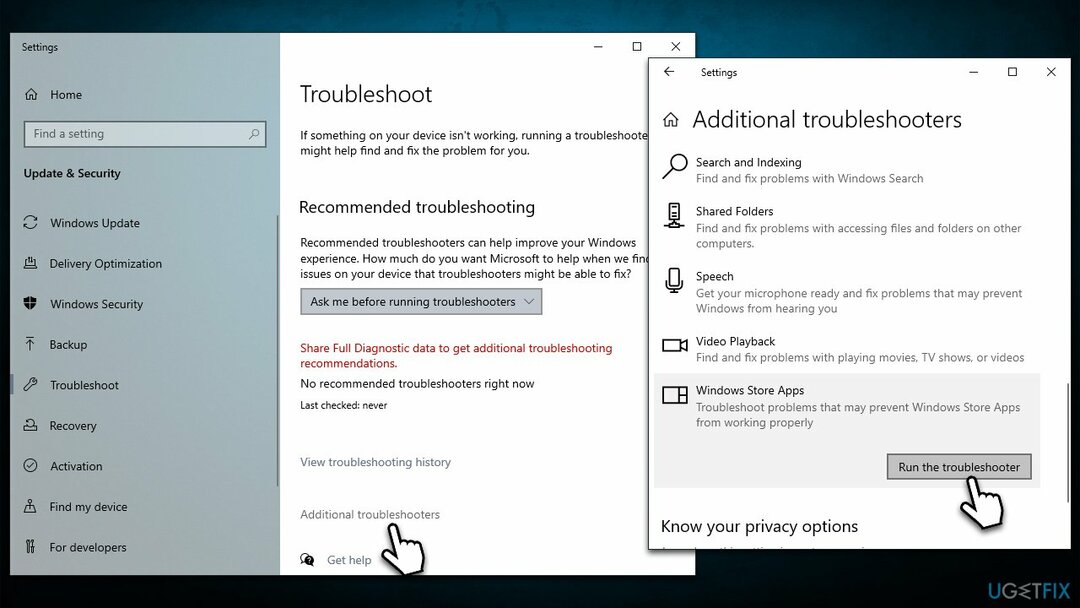
3. Стартирайте SFC и DISM
За да поправите повредена система, трябва да закупите лицензираната версия на Reimage Reimage.
Повредата на системния файл или повредените файлове с изображения на Windows могат да бъдат коригирани чрез изпълнение на няколко команди в повишен команден ред.
- Тип cmd в търсенето на Windows
- Щракнете с десния бутон върху Командния ред и изберете Изпълни като администратор
- Кога Управление на потрбителския профил се появява, щракнете да
- Поставете следната команда и натиснете въведете:
sfc /scannow - Изчакайте, докато сканирането приключи и след това изпълнете всяка от тези команди след това:
dism /онлайн /cleanup-image /checkhealth
dism /онлайн /cleanup-image /restorehealth - Рестартирам вашето устройство.
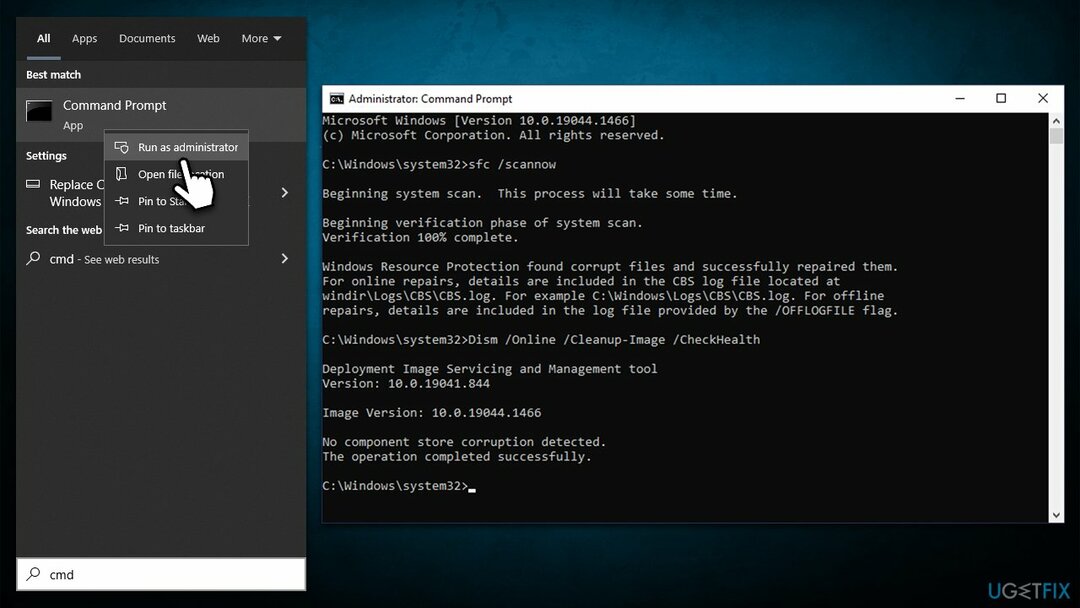
4. Инсталирайте отново засегнатата програма
За да поправите повредена система, трябва да закупите лицензираната версия на Reimage Reimage.
Ако сте сигурни кое приложение причинява проблема при повторното инсталиране, то може да поправи грешката Bcrypt.dll.
- Кликнете с десния бутон Започнете и изберете Приложения и функции
- Превъртете надолу, за да намерите въпросното приложение
- Изберете Деинсталиране > Деинсталиране
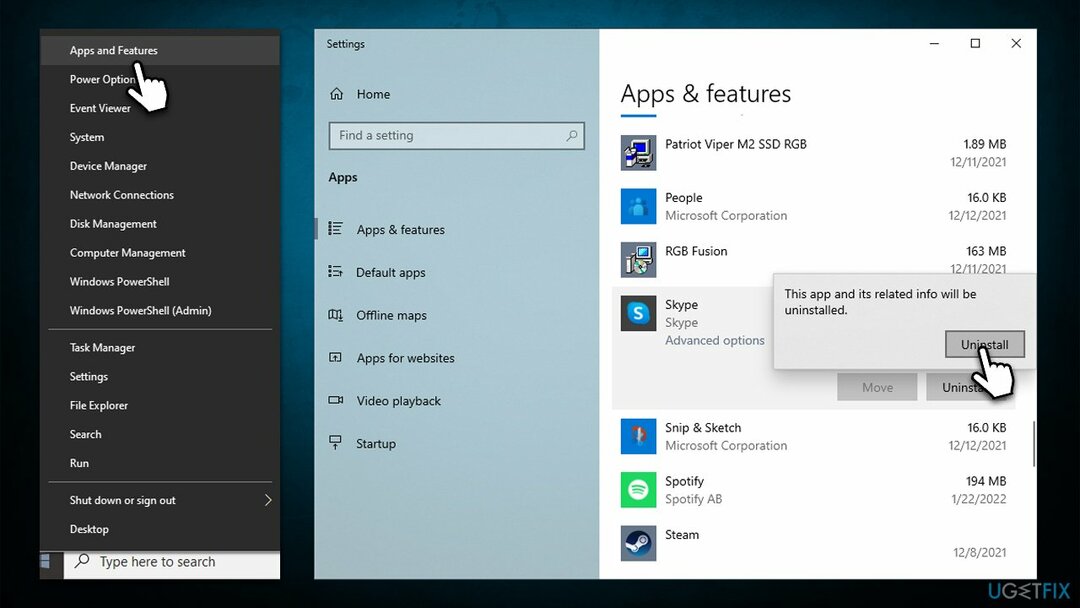
- Следвайте инструкциите на екрана, за да премахнете програмата
- Рестартирам компютъра и преинсталирайте то.
Ако имате проблеми с вграденото приложение на Windows, можете вместо това да отидете на Разширено опции и се опитайте да Ремонт или Нулиране вместо това.
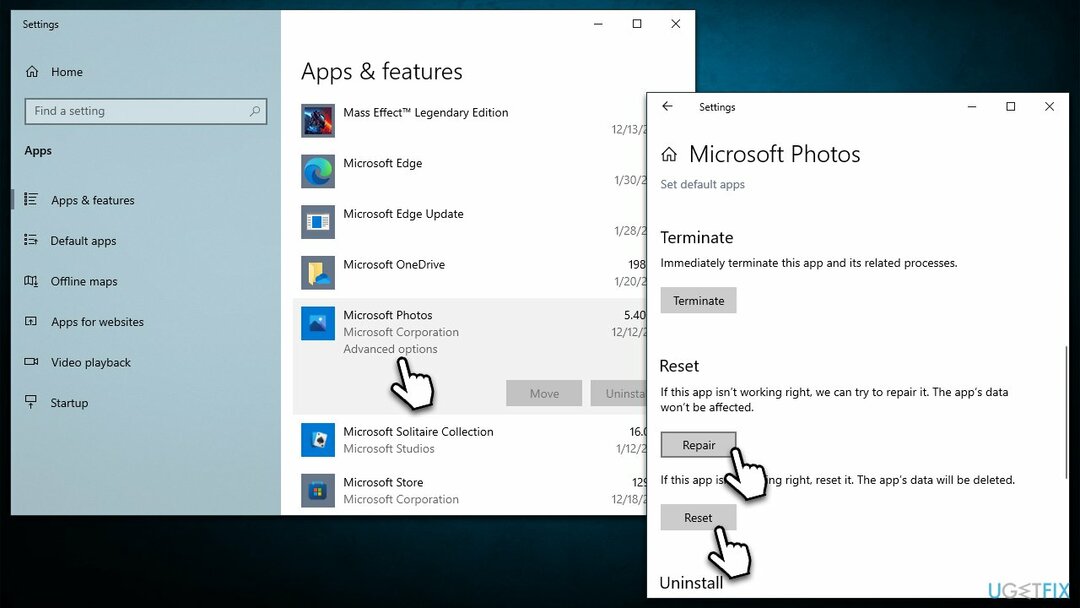
5. Използвайте инструмента за създаване на медия
За да поправите повредена система, трябва да закупите лицензираната версия на Reimage Reimage.
В някои случаи липсващите DLL файлове не могат да бъдат поправени по никакъв начин, следователно можете да преинсталирате Windows, без да губите файлове (въпреки че все пак препоръчваме да създавате резервни копия). Освен това изключете всички външни устройства като принтери или камери.
- Посетете официален уебсайт на Microsoft и изтеглете инсталационния носител на Windows 10 (Версия на Windows 11)
- Щракнете двукратно върху инсталатора и изберете да кога UAC показва се
- Съгласен с условията
- Изберете Създайте инсталационен носител (USB флаш устройство, DVD или ISO файл) за друга опция за компютър и щракнете Следващия
- Изберете Използвайте Препоръчани опции за този компютър квадратче за отметка и щракнете Следващия
- Избирам ISO файл и щракнете Следващия
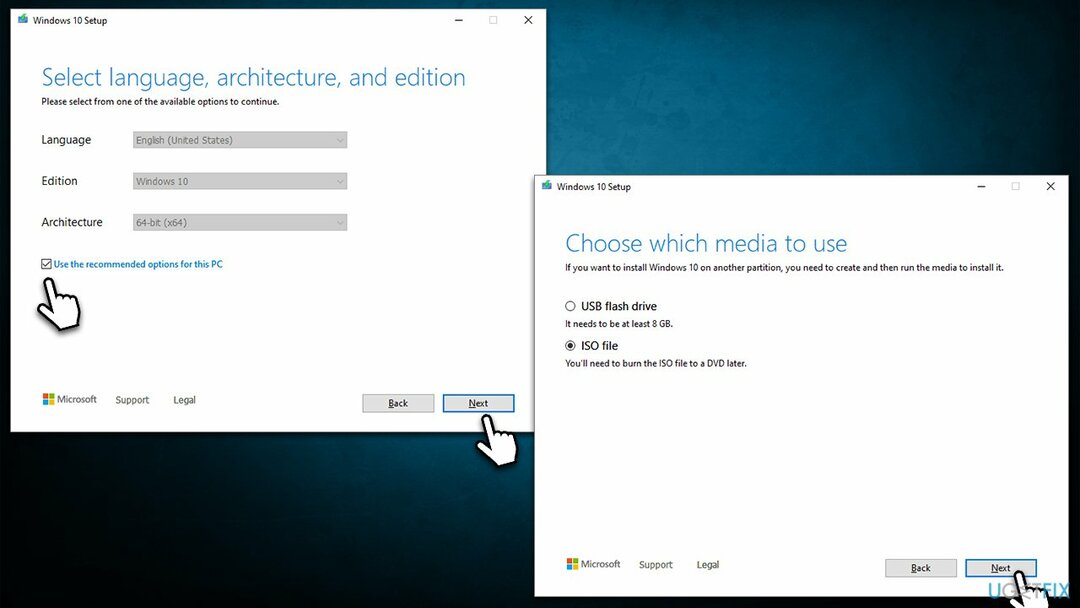
- След като подготвите ISO, поставете го в неизправния компютър
- Рестартирайте машината и натиснете бързо F8, F10, F12, Del, или друг бутон, който би ви позволил да заредите BIOS
- Ето, отидете на Зареждане раздел и задайте приоритета на зареждане на Флаш устройство
- Рестартирам вашата система и след това продължете с инструкциите на екрана към преинсталирайте Windows.
Други грешки, с които може да искате да се запознаете:
- XAPOFX1_5.DLL не е намерен или липсва
- WLDCore.dll липсва
- GameLaunchHelper.exe липсва
- VCRUNTIME140.dll липсва.
Поправете грешките си автоматично
Екипът на ugetfix.com се опитва да направи всичко възможно, за да помогне на потребителите да намерят най-добрите решения за отстраняване на грешките си. Ако не искате да се борите с техники за ръчен ремонт, моля, използвайте автоматичния софтуер. Всички препоръчани продукти са тествани и одобрени от нашите професионалисти. Инструментите, които можете да използвате, за да коригирате грешката си, са изброени по-долу:
Оферта
направи го сега!
Изтеглете корекцияЩастие
Гаранция
направи го сега!
Изтеглете корекцияЩастие
Гаранция
Ако не сте успели да поправите грешката си с помощта на Reimage, свържете се с нашия екип за поддръжка за помощ. Моля, уведомете ни всички подробности, които смятате, че трябва да знаем за вашия проблем.
Този патентован процес на поправка използва база данни от 25 милиона компоненти, които могат да заменят всеки повреден или липсващ файл на компютъра на потребителя.
За да поправите повредена система, трябва да закупите лицензираната версия на Reimage инструмент за премахване на зловреден софтуер.

VPN е от решаващо значение, когато става въпрос поверителността на потребителите. Онлайн тракери като бисквитки могат да се използват не само от платформи за социални медии и други уебсайтове, но и от вашия доставчик на интернет услуги и правителството. Дори и да приложите най-сигурните настройки през вашия уеб браузър, пак можете да бъдете проследявани чрез приложения, които са свързани с интернет. Освен това браузърите, фокусирани върху поверителността, като Tor не са оптимален избор поради намалената скорост на връзката. Най-доброто решение за вашата пълна поверителност е Частен интернет достъп – бъдете анонимни и сигурни онлайн.
Софтуерът за възстановяване на данни е една от опциите, които могат да ви помогнат възстановите вашите файлове. След като изтриете файл, той не изчезва в нищото – той остава във вашата система, докато не се записват нови данни върху него. Професионално възстановяване на данни е софтуер за възстановяване, който търси работещи копия на изтрити файлове във вашия твърд диск. С помощта на инструмента можете да предотвратите загуба на ценни документи, училищна работа, лични снимки и други важни файлове.